打开office文件后提示内存不足怎么办 office提示内存不足解决方法
Office是一款很多用户学习、办公会使用到的软件,最近有用户反映使用软件打开文件时,一直提示内存不足,不知道怎么回事,可能是系统内存被占用过多,本篇就此带来了解决方法,分享给大家,有需要的用户继续看下去吧,希望对你有帮助。
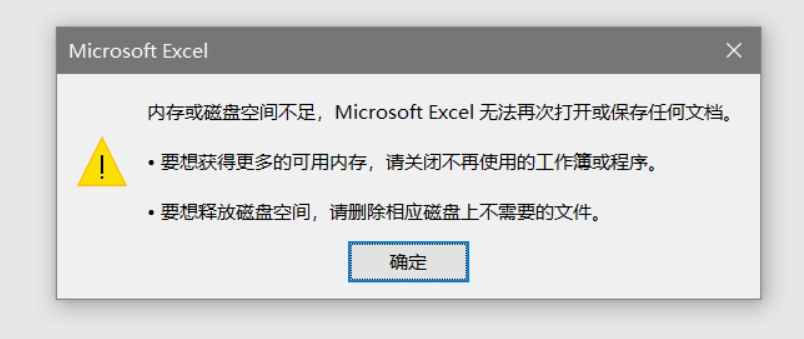
摘要:您是否曾经复制了敏感信息到剪贴板而忘记清除它?这可能会对您的隐私造成严重威胁。清除剪贴板是保护敏感数据的重要一步。如果不这样做,迟早会被其他人访问到您的剪贴板内容,从而可能导致身份盗窃或其他恶意活动。php小编草莓在此为您提供两种清除剪贴板内容的简单方法。文章将详细介绍每种方法的步骤,确保您的剪贴板数据安全。
如果剪贴板中存放的是图画或大段文本,会占用较多内存。此时清除剪贴板内容,释放其占用的系统资源,即可解决问题。清除方法:将剪贴板内容随意复制到记事本即可。
方法二:重启计算机
仅关闭退出程序无法完全释放系统资源。对于内存不足的电脑,重启计算机能充分释放资源。
方法三:禁用自动运行程序
① 按 Win+R 键,打开“运行”对话框,输入 msconfig,打开“系统配置”界面。
② 切换到“启动”选项卡,禁用不必要的启动项,减少内存占用。
方法四:设置虚拟内存
① 右键点击桌面上的“计算机”按钮,选择“属性”。
② 点击“系统保护”,切换到“高级”选项卡,点击“虚拟内存”中的“更改”按钮。
③ 取消勾选“自动管理所有驱动器的分页文件大小”,勾选“自定义大小”,填入合适数值即可。
具体步骤:
1、右键点击“我的电脑”,点击“属性”。





以上是打开office文件后提示内存不足怎么办 office提示内存不足解决方法的详细内容。更多信息请关注PHP中文网其他相关文章!

热AI工具

Undresser.AI Undress
人工智能驱动的应用程序,用于创建逼真的裸体照片

AI Clothes Remover
用于从照片中去除衣服的在线人工智能工具。

Undress AI Tool
免费脱衣服图片

Clothoff.io
AI脱衣机

Video Face Swap
使用我们完全免费的人工智能换脸工具轻松在任何视频中换脸!

热门文章

热工具

记事本++7.3.1
好用且免费的代码编辑器

SublimeText3汉化版
中文版,非常好用

禅工作室 13.0.1
功能强大的PHP集成开发环境

Dreamweaver CS6
视觉化网页开发工具

SublimeText3 Mac版
神级代码编辑软件(SublimeText3)




